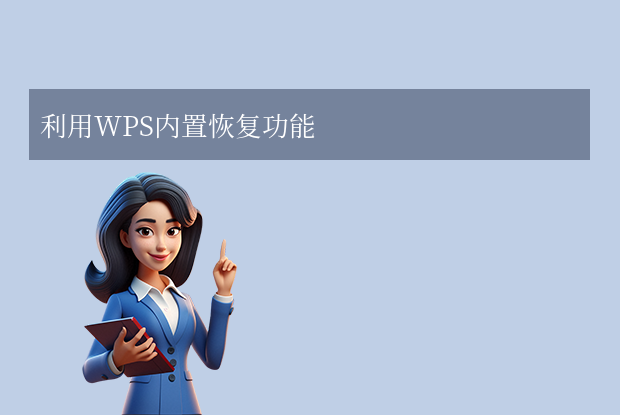WPS是一款广泛使用的办公软件,包括文字处理、表格制作和演示文稿等功能。在使用WPS时,有时可能会因为各种原因(如突然断电、程序崩溃等)导致未保存的数据丢失,这对于用户来说是非常困扰的。本文将介绍wps没保存关闭了怎么恢复数据。
一、检查临时文件
WPS在编辑文档时会自动保存临时文件,因此可以通过查找临时文件来恢复未保存的数据。
在WPS中,临时文件通常保存在以下路径:
Windows系统:C:\Users\用户名\AppData\Roaming\WPS Office\Backup
Mac系统:/private/tmp/WPS Office/Backup
用户可以在上述路径下找到以“.bak”为后缀的临时文件,这些文件就是WPS自动保存的备份文件。尝试打开这些文件,看看是否能够找到未保存的数据。
二、使用WPS自带的恢复功能
WPS还提供了自带的恢复功能,可以帮助用户恢复未保存的数据。
具体步骤如下:
1、打开电脑,进入桌面或操作系统,打开WPS软件;
2、在软件界面中,点击【文件】,选择【选项】;
3、在弹出的窗口中,选择【备份与恢复】;
4、进入【备份中心】完成备份设置;
5、当遇到文件未保存的情况时,直接进入备份中心查找并恢复丢失的文件。
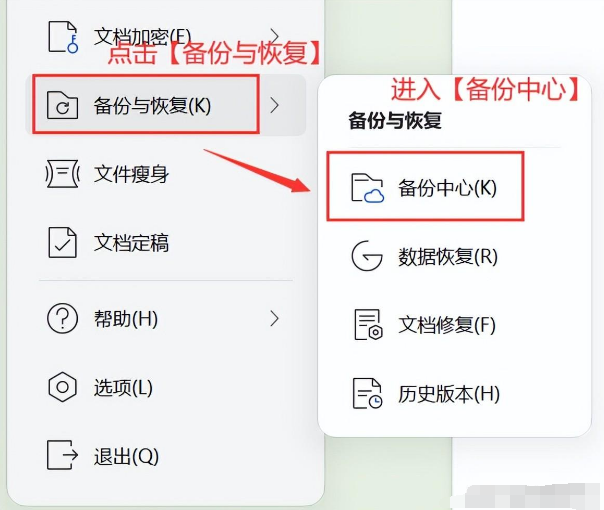
需要注意的是,WPS自带的恢复功能只能恢复最近一次保存之前的数据,如果数据已经丢失很长时间,可能就无法通过此方法恢复了。
三、使用第三方数据恢复软件
如果以上两种方法都无法恢复未保存的数据,用户还可以尝试使用第三方数据恢复软件来恢复数据。这些软件可以通过扫描硬盘上的数据,找到被删除或丢失的文件,并尝试恢复它们。下面以转转大师数据恢复操作为例。
误删除恢复步骤:
1、选择误删除恢复模式

由于我们的是误删除造成的数据丢失,所以,选择误删除恢复功能点击进去。
2、选择删除数据之前的储存位置

需要知道文件被删前储存的位置,方便扫描查找。
3、扫描磁盘数据

磁盘文件越多,需要扫描的时间也会相应较长,所以,请耐心等候,很快就会扫描完成。
4、查找丢失文件

该磁盘的文件已经全部扫描出来,这时候我们需要通过查找文件类型或者搜索文件名称来找到文件。
5、预览文件

文件找到后为了判断是否能正常恢复,最好是双击预览一下,如果在使用数据恢复软件前有向磁盘录入新的数据,那么有可能旧数据会被新数据覆盖,所以,预览是最好的检查方法,预览失败的文件大概率是受损,但也不排除是因为文件类型不能预览的情况。
6、恢复文件

找到文件,成功预览后,选中,点击立即恢复,设置一下导出路径,导出。

导出完成,数据恢复成功!
需要注意的是,使用第三方数据恢复软件需要谨慎操作,因为不当的操作可能会导致数据彻底丢失。此外,这些软件也不是万能的,无法保证一定能够恢复未保存的数据。
四、总结
在使用WPS等办公软件时,为了避免数据丢失,建议用户经常保存文件,并备份重要数据。同时,也可以采取一些措施来减少数据丢失的风险,如定期清理临时文件、避免在不稳定的网络环境下使用云存储等。
如果数据确实丢失了,也不要慌张,可以先尝试通过以上方法来恢复数据。如果仍然无法恢复,也不要放弃希望,可以咨询专业的数据恢复机构,看看是否还有其他的恢复方法。
总之,数据恢复需要谨慎操作,不要轻易尝试不熟悉的恢复方法,以免造成更大的损失。


 技术电话:17306009113
技术电话:17306009113 工作时间:08:30-22:00
工作时间:08:30-22:00 常见问题>>
常见问题>> 转转大师数据恢复软件
转转大师数据恢复软件
 微软office中国区合作伙伴
微软office中国区合作伙伴
 微信
微信 微信
微信 QQ
QQ QQ
QQ QQ空间
QQ空间 QQ空间
QQ空间 微博
微博 微博
微博
 免费下载
免费下载